Exe文件打不开如何解决?
更新日期:2023-09-22 03:19:34
来源:系统之家
我们在使用电脑的时候,.Exe是比较常见的文件格式,但是很多人不知道Exe是什么文件。最近,有用户不慎在网上下载到木马病毒,导致Exe文件打不开了。怎么办?出现这样的问题我们应该如何去解决它呢?下面,小编就和大家说一下Exe文件打不开的解决方法。
方法如下:
方法一:
1、单击“开始”,单击“所有程序”,单击“附件”,右击“命令提示符”,弹出的快捷菜单单击“属性”命令。

2、进入“快捷方式”选项卡的界面,单击“查找目标”按钮。
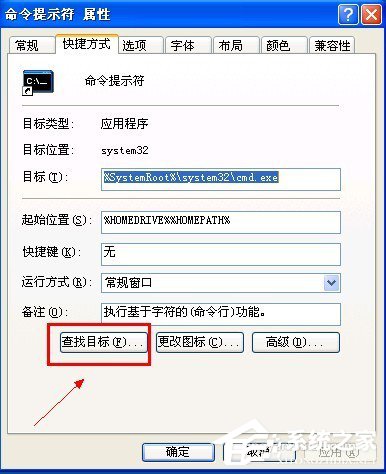
3、直接定位到“%SystemRoot%\system32\cmd.exe”,右击“cmd.exe”,打开的菜单单击“重命名”,将扩展名修改为“cmd”,按回车键。

4、在命令提示符窗口键入“assoc .exe=exefile”或“ftype exefile=“%1” %*”命令,然后按回车键。
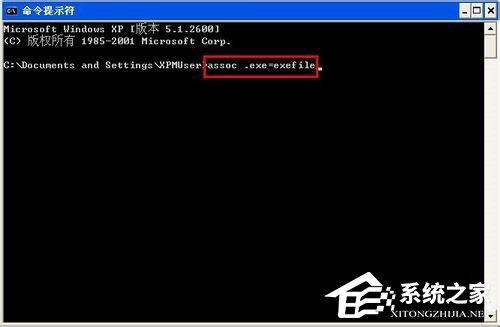
5、回车后显示“.exe=exefile”表示成功修复可执行程序的文件关联。
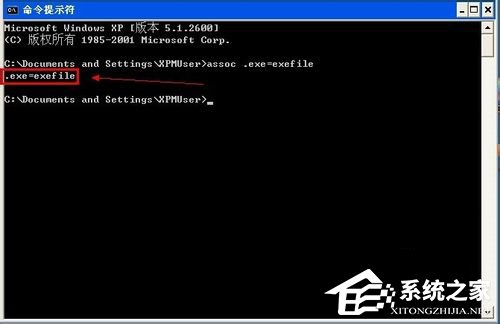
方法二:
1、在桌面空白处鼠标右键,弹出的快捷菜单指向“新建”,在下一级菜单中单击“文本文档”。
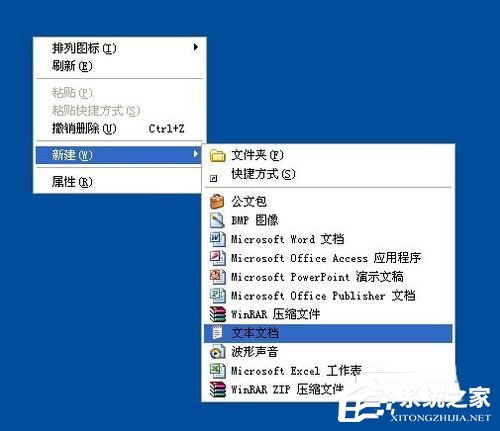
2、打开新建的文本文档,复制下面的代码,然后到记事本中粘贴。
Windows Registry Editor Version 5.00
[HKEY_CLASSES_ROOT\.exe]
@=“exefile”
“Content Type”=“application/x-msdownload”
[HKEY_CLASSES_ROOT\.exe\PersistentHandler]
@=“{098f2470-bae0-11cd-b579-08002b30bfeb}”
[HKEY_CLASSES_ROOT\exefile\shell\open\command]
@=“\”%1\“ %*”
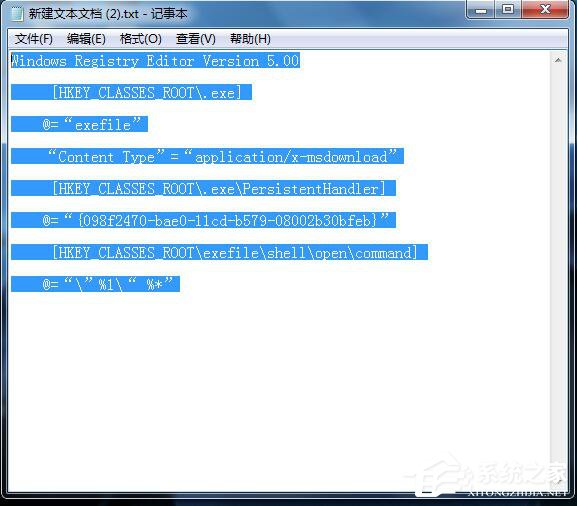
3、单击“文件”菜单,接着再单击“另存为”命令。
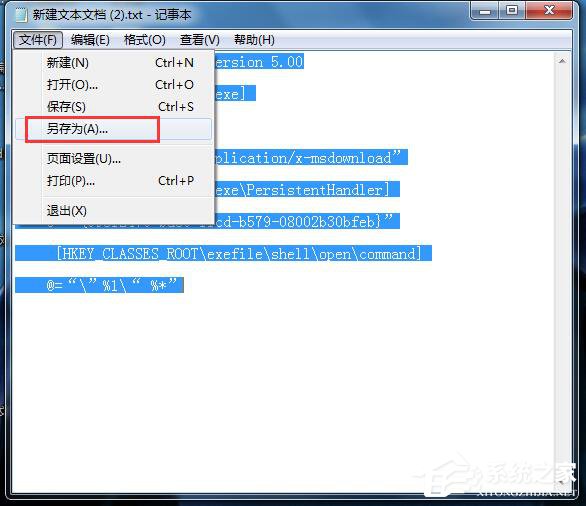
4、弹出“另存为”窗口,在文件名框中键入“恢复可执行程序(exe)的文件关联.reg”,并在导航栏中选择桌面项,单击“保存”按钮。
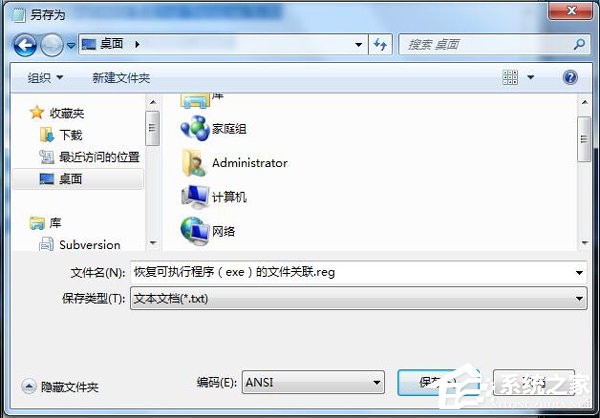
5、这时桌面上会生成reg注册表文件,双击导入注册表数据。
提示以下对话框,单击“是”。
导入完成后弹出以下对话框,单击“确定”。


Exe文件打不开的解决方法就给大家详细介绍到这里了。有时我们的操作错误会导致Exe文件关联错误,使所有的应用程序文件都以不正确的方式打开。如遇到这样的问题,可以试一下上述的解决方法啊!
- monterey12.1正式版无法检测更新详情0次
- zui13更新计划详细介绍0次
- 优麒麟u盘安装详细教程0次
- 优麒麟和银河麒麟区别详细介绍0次
- monterey屏幕镜像使用教程0次
- monterey关闭sip教程0次
- 优麒麟操作系统详细评测0次
- monterey支持多设备互动吗详情0次
- 优麒麟中文设置教程0次
- monterey和bigsur区别详细介绍0次
周
月












